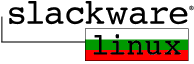
Глава 7 Настройка на boot loader
Съдържание
7.1.0 LILO
7.2.0 LOADLIN
7.3.0 Двойно зареждане
Стартирането на вашата Линукс система може да стане лесно, но понякога много трудно. Много потребители инсталират Slackware на компютрите си, рестартират и всичко е наред. За други обаче, стартирането може да се окаже кошмар. В повечето случаи LILO работи без проблеми. Slackware включва LILO и Loadlin. Това са мениджърите, които управляват стартиращия процес. LILO може да зарежда от дял на твърдия диск, MBR записа на твърдия диск или от флопи диск. Това го прави изключително гъвкав. Loadlin зарежда от DOS командният промпт, като "убива" DOS и старитра Linux.
Друг популярен инструмент за стартиране на Linux е GRUB. GRUB не е включен и не се поддържа официално от Slackware. GRUB работи добре в повечето случаи, но LILO засега е по-надеждният избор за стартиращ мениджър. Поради тази причина той не е включен в дистрибуцията, затова няма да бъде обсъждан тук.
7.1.0 LILO
Linux Loader или LILO е най-популярният стартиращ мениджър използван на Linux системи. Той е високо конфигурируем и дори може да се ползва за стартирането на други операционни системи.
Slackware Linux разполага с удобен инструмент за конфигуриране на LILO - liloconfig. Тази програма се изпълнява по време на инсталацията на Slackware, но вие можете да я извикате и след това, като напишете liloconfig на командния ред.
LILO прочита своите настройки от /etc/lilo.conf файла. Този файл не се прочита при всяко стартиране на системата, а само когато инсталирате LILO. LILO трябва да бъде преинсталиран всеки път, когато правите промени по конфигурацията му. liloconfig ще ви помогне да създадете правилен конфигурационен файл, за да можете да инсталирате LILO. Ако предпочитате да редактирате /etc/lilo.conf "на ръка", тогава преинсталирането на LILO става с /sbin/lilo (като root).
Когато извикате liloconfig ще се появи следния екран:
Фигура 7-1. liloconfig
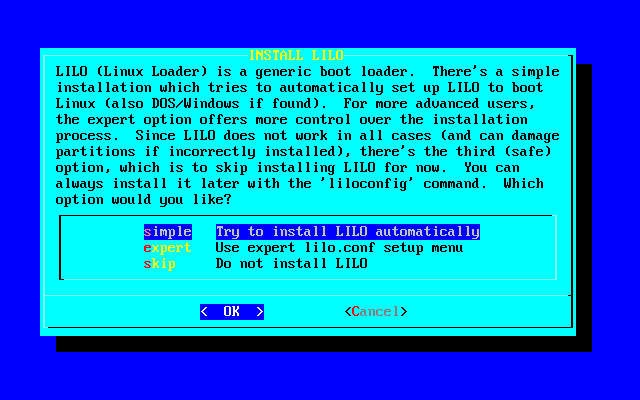
Ако това е първата ви среща с LILO, най-добре изберете simple. Ако сте запознати с LILO и Linux, expert може да ви се стори по-бърз и удобен. Избирането на simple ще стартира конфигурирането на LILO.
Ако в ядрото имате поддръжка на frame buffer, liloconfig ще ви попита за предпочитаната резолюция. Тази резолюция ще се използва и от XFree86 frame buffer сървъра. Ако не желаете конзолата да работи в специален видео режим изберете normal (standart). Така конзолата ще работи в стандартен текстов режим 80x25.
В следващия етап от конфигурацията на LILO трябва да изберете къде да се инсталира стартиращия мениджър. Това може би е най-важната стъпка. Списъка по-долу описва трите възможности:
| Root | Тази опция инсталира LILO в началото на вашия Linux root дял. Товае най-безопастната опция, ако имате други операционни систем на копютъра си. Тази опция уверява, че други менаджери на стартиращия процес няма да бъдат изтрити. Недостатъкът е, че LILO ще се зареди само, ако вашето Linux устройство е първито на системата. Поради тази причина много хора избират да си направят отделен, малък /boot дял на първото устройство на системата си. По този начин ядрото и LILO могат да бъдат инсталирани в началото на устойството, където LILO може да ги намери. Предишни версии на LILO имаха проблем, известен като “1024 cylinder limit”. LILO не можеше да стартира ядра на дялове зад 1024тия цилиндър. Последните версии на LILO, елиминират този проблем. |
| Floppy | Този метод е още по-сигурен от предишния. Създава се стартиращо флопи, което можете да ползвате за стартиране на своята Линукс система. Това пази LILO извън хард диска, по този начин стартирате от флопито, когато искате да ползвате Slackware. Проблемите с този метод са очевидни. Флопитата са много крехки и лесно се развалят. Също така, LILO не е запазено на диска и ако изгубите флопито, ще трябва да създадете ново флопи, за да можете да стартирате системата си. |
| MBR | Това би била предпочитаната от вас опция, ако Slackware е единствената операционна система на вашия компютър или ако смятате да ползвате LILO за избор между няколко операционни системи на компютъра ви. Това е най-препоръчваният метод за инсталиране и ще работи на почти всяка компютърна система. Тази опция ще изтрие всички други менаджери за стартиране, които имате в MBR. |
След като изберете мястото за инсталиране, liloconfig ще запише конфигурационния файл и ще инсталира LILO. Това е. Ако изберете експертен режим (expert mode), ще видите специално меню. То ви позволява да изпипате файла/etc/lilo.conf , да добавите друга опецарионна система към менюто за стартиране, и да настроите LILO да предава специални параметри на кернела при стартиране. Експертното меню изглежда така:
Фигура 7-2. liloconfig Expert Menu
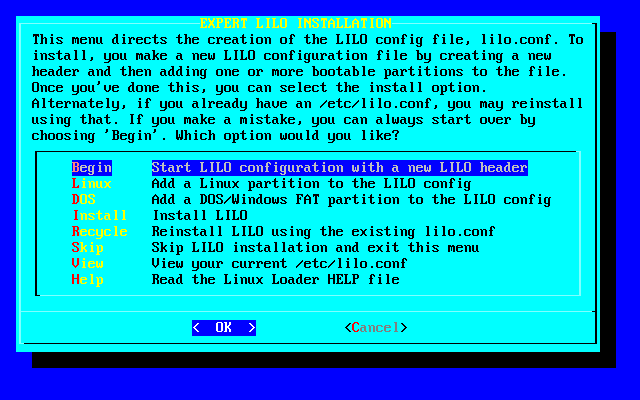
Каквато и да е вашата системна конфигурация, настройката на работещ менаджер за стартиране е лесно. liloconfig прави този процес детска игра.